
Що робити, якщо Wi-Fi не працює у всій квартирі
Що робити, якщо Wi-Fi не працює у всій квартирі
Перенесіть маршрутизатор
Місце встановлення маршрутизатора у квартирі частіше обирають лише з міркувань зручності та естетики: «Ми покладемо його за шафу в передпокої, там він навіть не привернеться до уваги, а кабель провайдера знаходиться поруч». Але, в той же час маршрутизатор може бути занадто далеко від деяких клієнтів бездротової мережі. Через це в деяких частинах квартири сигнал буде занадто слабким.

У цій ситуації, щоб покращити прийом Wi-Fi в квартирі, достатньо перенести маршрутизатор із шафи в інше місце. Ми повідомимо куди саме.
До центру квартири
Залиште номер — передзвонимо за 5 хвилин та відповімо на всі питання
У більшості випадків це найкращий варіант. Площа покриття Wi-Fi за відсутності серйозних перешкод - це коло з маршрутизатором у центрі. І якщо ви розміщуєте пристрій приблизно в центрі квартири, ви отримаєте найкраще покриття з бездротовою мережею. Але ця рекомендація не завжди працює. Що робити, якщо кімната витягнута або розділена на дві частини несучої стіни? У цьому випадку встановлення одного маршрутизатора в центрі квартири може призвести до того, що в деяких кімнатах сигнал буде слабкішим.
Ближче до основних клієнтів
Якщо всю квартиру не можливо «покрити» одним маршрутизатором, має сенс перенести пристрій туди, де потреба в хорошій швидкості Інтернету, перш за все. Наприклад, якщо у вас є ігровий ПК та смарт-телевізор, то слід перенести маршрутизатор ближче до них. В такому разі онлайн ігри, і відео не сповільняться.
Подалі від маршрутизатора сусіда
Найбільш поширеною причиною низької швидкості Wi-Fi в квартирі є велика кількість сусідніх мереж, які найчастіше перевантажують канал до повної перешкоди сигналу. Ми поговоримо про це трохи пізніше, але для початківців найпростіший спосіб зменшити вплив інших мереж самостійно - це перенести маршрутизатор подалі від сусіднього. Якщо два маршрутизатора, що працюють на одному каналі, один біля одного, то якість прийняття сигналу значно погіршується. Але якщо маршрутизатори віддалити один від одного, то якість сигналу зростає.
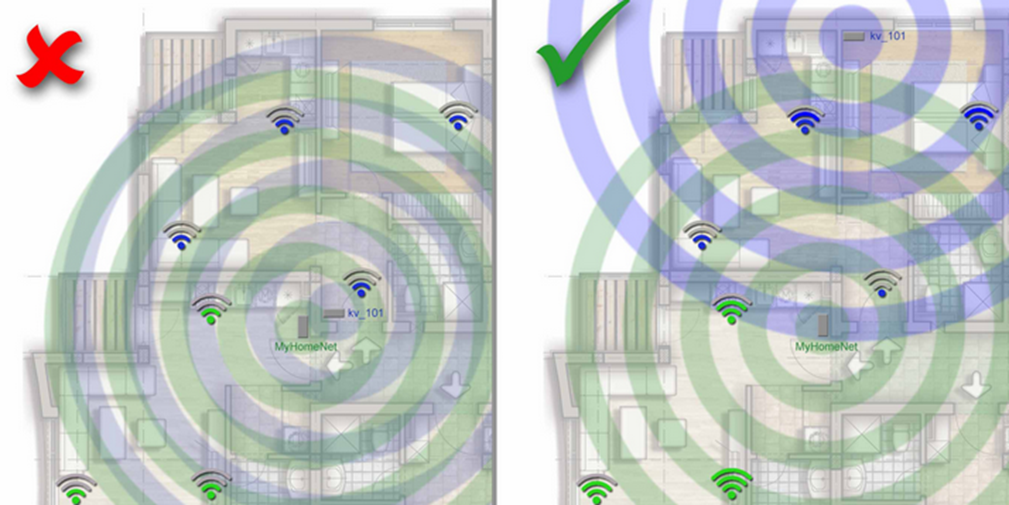
Змініть канал або частоту
Якщо ваш маршрутизатор заважає іншому, працюючи на одному каналі, ви можете просто змінити канал. З частотою 2,4 ГГц доступні 13 каналів для різних мереж Wi-Fi, а на частоті 5 ГГц - 33. Для початку подивіться, чи є у вашій оселі багато "сусідських" мереж. Найпростіший спосіб зробити це - використання застосунку для смартфона. Наприклад, "Wi-FI Analyzer". Ця програма відразу після запуску показує всі доступні мережі Wi-Fi в обох діапазонах: 2,4 ГГц та 5 ГГц.
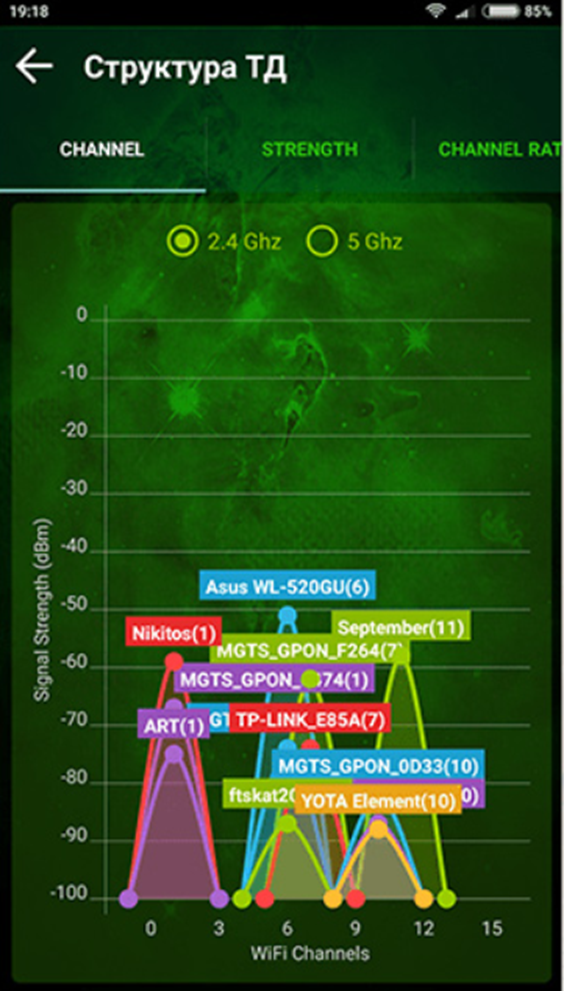
Скріншот: Діапазон 2,4 Ггц. Застосунок Wi -Fi Analyzer
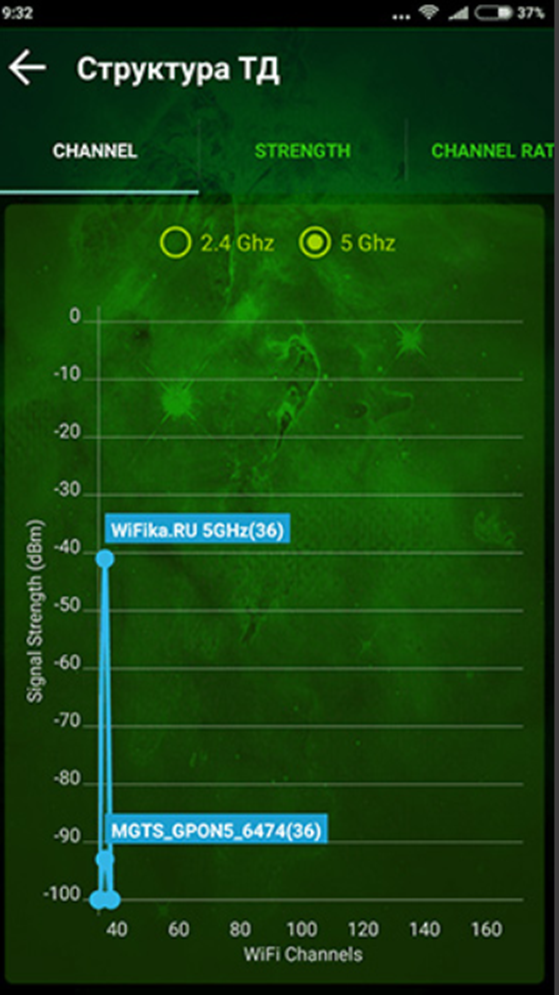
Скріншот: Діапазон 5 Ггц. Застосунок Wi -Fi Analyzer
Змініть канал
Знайдіть свій пристрій серед мереж і перевірте, скільки інших пристроїв працюють на одному каналі. Шукайте інші варіанти - саме там, де менше діапазонів. Наприклад, на наведеному вище скріншоті на 2,4 ГГц на другому каналі можна побачити три мережі, а на каналі в шість разів більше. Якщо ваша мережа не працює на найбільш вільному каналі, має сенс перейти на неї. Для налаштувань вам потрібно буде перейти у веб-інтерфейс маршрутизатора. Для цього введіть "192.168.0.1" у рядок адреси будь-якого браузера. Якщо браузер дає помилку з'єднання, спробуйте "192.168.1.1". Зазвичай маршрутизатор розташований на одній із цих адрес, і, ввівши його в браузері, ви потрапите в веб -інтерфейс. У різних пристроях це виглядає по іншому, але вміст буде приблизно однаковим. Перш за все, вам знадобиться вхід та пароль для маршрутизатора. Не плутайте їх із логіном та паролем для доступу в Інтернет - зазвичай вони різні. Логін та пароль маршрутизатора встановлюються тим, хто робить його початкове налаштування. Якщо пристрій був налаштований спеціалістами від провайдера, дізнайтеся від них логін та пароль доступу до налаштувань роутера. Іноді він зареєстрований у договорі або заяві на нього.
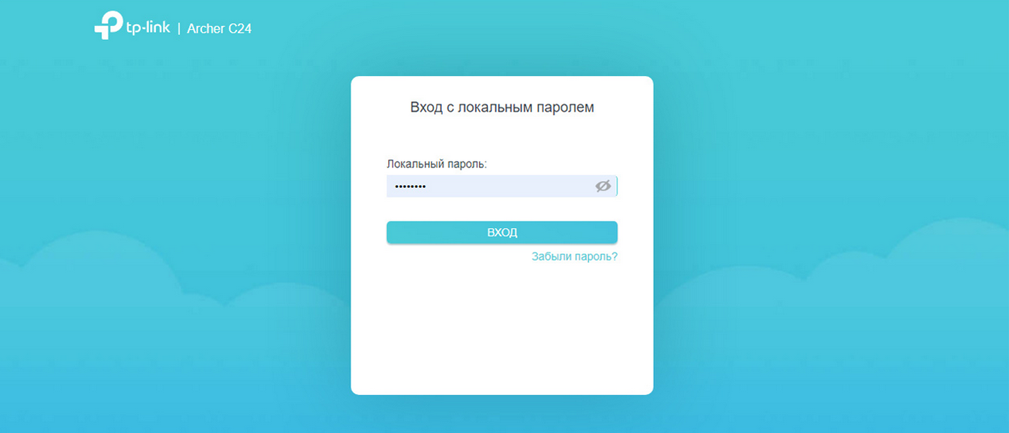
Знайдіть розділ, пов’язаний з бездротовою мережею. Щось на кшталт "Налаштування Wi-Fi" або "Налаштування бездротової мережі". Вам потрібен елемент каналу. Більшість маршрутизаторів здатні визначити найменш завантажений канал і використовувати його для цього, вам просто потрібно обрати його у списку каналів Wi-Fi. Але іноді маршрутизатор не сприймає автоматичні налаштування занадто добре і краще встановити його вручну.
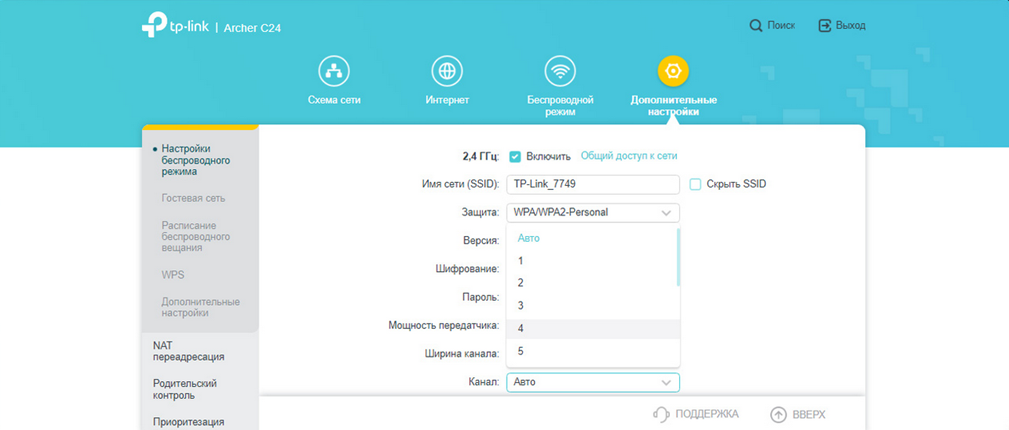
Змінити частоту
Повернувшись ще раз на скріншоти з мережами, ви можете помітити, що діапазон 5 ГГц найменш завантажений. Крім того, 5 ГГц має більше каналів, більшу пропускну здатність але меншу здатність проникати через стіни: сусідні мережі не будуть перетинатись та заважати вашим. Тому перехід до 5 ГГц може вирішити більшість проблем слабкого сигналу в квартирі. Для цього в налаштуваннях бездротової мережі вам потрібно встановити прапорець у відповідному діапазоні.
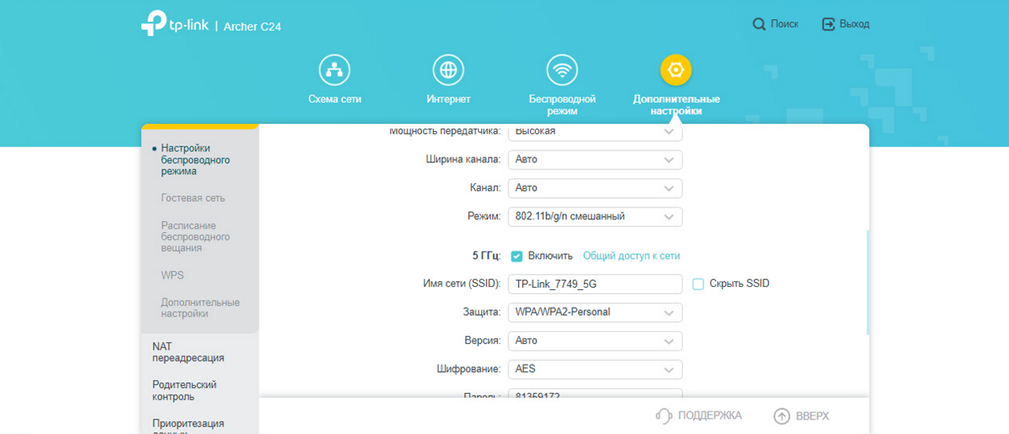
На жаль, не всі гаджети, які потребують Wi-Fi, можуть працювати з частотою 5 ГГц. Деякі старі пристрої все ще працюють лише в діапазоні 2,4 ГГц.
Змініть маршрутизатор
Якщо ваш маршрутизатор не працює у діапазоні 5 ГГц, то краще його змінити. Раніше моделі з підтримкою цього асортименту були дорогими, але сьогодні вони цілком доступні за ціною. У цьому матеріалі ми детально розповідаємо, як вибрати найбільш відповідний пристрій, а не переплатити додаткові варіанти. Купуючи, зверніть увагу на підтримку діапазону 5 ГГц та можливість одночасної роботи у двох діапазонах.
Додати маршрутизатори
Якщо перераховані методи не допомагають забезпечити впевнений прийом Wi-Fi у всіх куточках квартири, залишається лише збільшити кількість джерел бездротового сигналу. Це можна зробити декількома способами.
Встановіть підсилювач сигналу
Підсилювач сигналів (репітер) встановлений у зоні впевненого прийому Wi-Fi створює ще одне «коло» розподілу мережі. Якщо Wi-Fi не ловить десь у квартирі, але в той же час є сигнал 3-5 метрів від нього, то встановлення підсилювача, безумовно допоможе.

Підсилювач сигналу недорогий, компактний і простий у встановленні. Просто підключить його до розетки і натисніть кнопку WPS на маршрутизаторі та підсилювачі. Деякі спеціальні налаштування не потрібні, мережа, створена підсилювачем, матиме те саме ім’я та той самий пароль, що і головний. Перехід від однієї мережі до іншої для клієнта буде здійснюватися майже непомітно, але деякі процеси можуть бути перервані. Наприклад, дзвінки через месенджери тощо. Основним недоліком підсилювача сигналу є подвійне падіння швидкості в розділі "розширеної" мережі. Справа в тому, що кожен пакет у цій мережі повинен передаватися двічі - від маршрутизатора до підсилювача та від підсилювача до маршрутизатора. А оскільки канал використовується для цього, падіння швидкості неминуче.
Встановіть ще один маршрутизатор
Якщо десь у квартирі немає сигналу Wi-Fi, то ви можете просто створити там нову мережу. Для цього потрібно встановити додатковий маршрутизатор у «сліпий зоні» та підключити його до основного. Основний маршрутизатор буде доданий до мережі замість постачальника нової мережі.

Найкраще підключити новий маршрутизатор за допомогою кабелю RJ-45 (режим точки доступу). Це забезпечить найбільш швидке та надійне з'єднання. Але якщо немає можливості закласти кабель, ви можете підключити новий маршрутизатор через Wi-Fi (режим підсилювача сигналу). В обох випадках потрібно буде налаштувати новий маршрутизатор через веб-інтерфейс.
Більшість сучасних маршрутизаторів можна налаштувати автоматично, вам просто потрібно вибрати відповідний режим роботи в налаштуваннях.
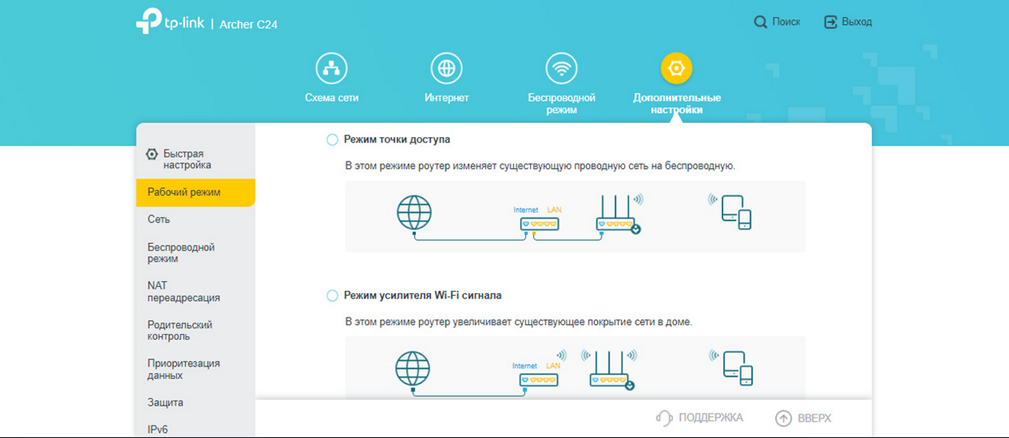
Ця версія налуштувань має недоліки. У квартирі фактично існуватимуть дві різні мережі, що може призвести до деяких незручностей. Під час переходу з однієї мережі в іншу, всі відкриті з'єднання будуть перервані. Деякі пристрої, що підключені до першої мережі, продовжуватимуть «чіплятися» за неї, навіть коли ви переходите у зону, де буде вже стійкий сигнал другої мережі.
Встановіть Mesh- систему
Це найдосконаліший, але також найдорожчий варіант. Необхідно змінити існуючий пристрій на mesh маршрутизатор і розмістити mesh сателіти у всі «сліпі зони». Завдяки особливостям системи перехід клієнта від одного сателіта до іншого відбувається повністю непомітно - рівень сигналу залишається високим весь час, швидкість не падає, не переривається сигнал.

Mesh-cистема зручно для роботи та налаштування. Крім того, у будь -який час ви можете придбати та підключити додаткові сателіти. Розширення мережі за допомогою їхньої допомоги здійснюється легко і швидко, але на основі сітки є набагато дорожчі рішення.
Часті питання
Не знайшли відповідь на своє питання?
☎ Зателефонуйте нам: (048) 750-22-22


